- Müəllif Jason Gerald [email protected].
- Public 2023-12-16 10:54.
- Son dəyişdirildi 2025-01-23 12:06.
MP4, əksər cihazlarla uyğun olan video formatlarından biridir. Videoları MP4 -ə necə çevirəcəyinizi bilməklə işləri asanlaşdıra bilərsiniz, çünki videolar hər hansı bir cihazda səsləndirilə bilər. Video formatını MP4 -ə çevirmək üçün edə biləcəyiniz bir çox yol var və hamısı pulsuzdur!
Addım
Metod 1 /4: YouTube Videolarını MP4 -ə çevirin
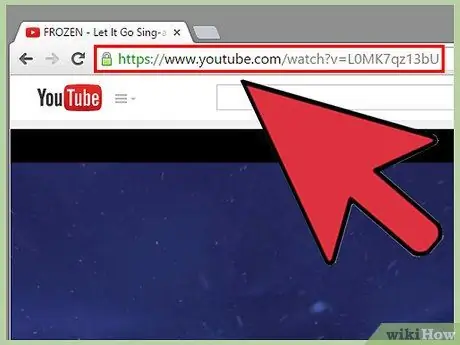
Addım 1. Videonun URL'sini kopyalayın
YouTube -da video səhifəsinə keçin. Tam video URL -ni ünvan çubuğundan kopyalayın.
Bu metodu digər pulsuz video saytları üçün istifadə edə bilərsiniz. Bu üsul Netflix və ya Hulu kimi video xidmətləri üçün işləmir
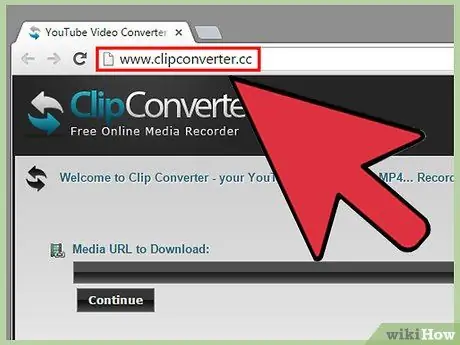
Addım 2. YouTube video yükləmə saytına daxil olun
YouTube videolarını yükləyə biləcək müxtəlif saytlar var. Məşhur YouTube video yükləmə saytlarından bəziləri keepvid.com, savefrom.net və clipconverter.ccdir.
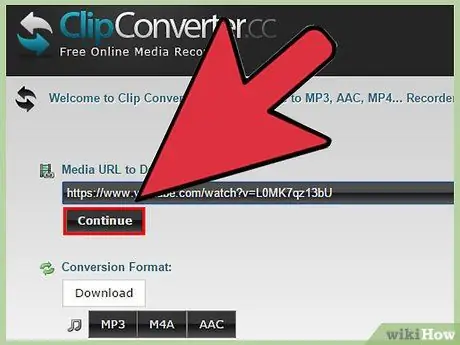
Addım 3. Video ünvanını URL sahəsinə yapışdırın
"Davam et" və ya "Yüklə" düyməsini basın.
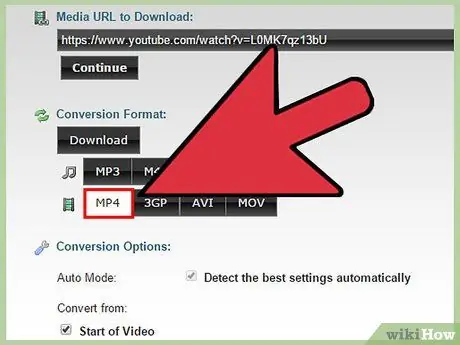
Addım 4. Video formatı olaraq "MP4" seçin
Müxtəlif variantlar mövcuddur.
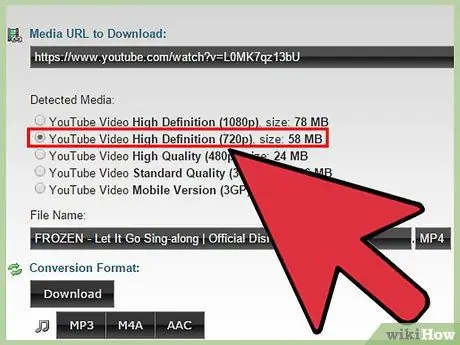
Addım 5. İstədiyiniz keyfiyyəti seçin
Yükləmək istədiyiniz video keyfiyyətini seçin. 720p və 1080p seçim üçün ən yüksək keyfiyyətdir. 1080p video üçün audio və video qeydləri ayrıca yükləməlisiniz. 720p videoda səs və video qeydləri birləşdirilir.
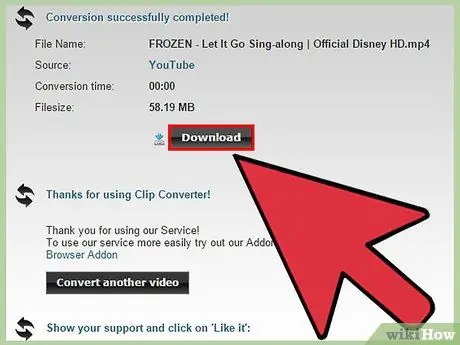
Addım 6. Videonun endirilməsinin bitməsini gözləyin
Videonun yüklənmə müddəti videonun uzunluğundan, videonun keyfiyyətindən və internet bağlantınızın sürətindən asılıdır.
720p və ya daha aşağı bir video versiyasını yükləmisinizsə, proses burada tamamlanır. Videonun 1080p versiyasını yükləmisinizsə, audio və video fayllarını birləşdirmək üçün təlimatı oxuyun
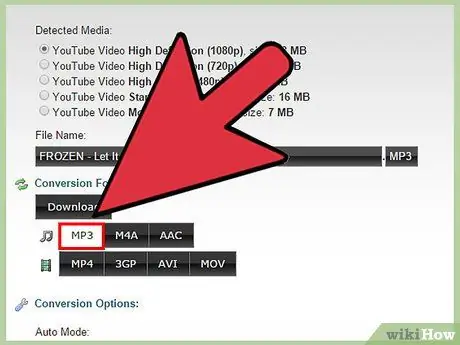
Addım 7. Səs faylını yükləyin (yalnız 1080p)
1080p video üçün MP3 faylını da yükləməlisiniz. Ayrı bir audio fayl video faylı ilə birləşdiriləcək.
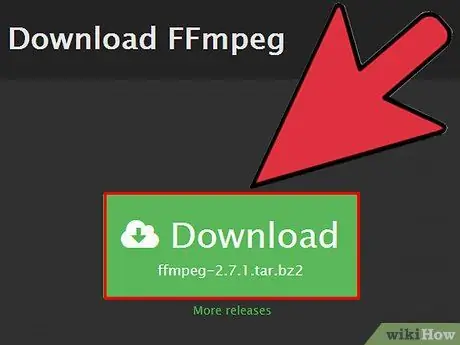
Addım 8. ffmpegi yükləyin və quraşdırın (yalnız 1080p)
ffmpeg, 1080p keyfiyyətli video üçün audio və video faylları birləşdirmək üçün istifadə edilə bilən bir əmr satırı emal vasitəsidir. Aşağıdakı addımlar, Windows -da ffmpeg qurmaq və iki faylı bir araya gətirməklə sizə yol göstərəcək. ffmpeg bir az qarışıq ola bilər, buna görə daha çox təfərrüata ehtiyacınız varsa istifadəçi təlimatına baxın.
- Ffmpeg faylını https://ffmpeg.org/download.html saytından yükləyin. ffmpeg bütün əməliyyat sistemlərində istifadə edilə bilər.
- Ffmpeg faylını C: diskinizdə ffmpeg etiketli qovluğa çıxarmağa çalışın.
- Win+Pause düymələrini basın və sonra "Ətraflı sistem parametrləri" ni basın. Ətraf Mühit Dəyişənləri … düyməsini basın.
- "Sistem dəyişənləri" içərisində "Yol" dəyişənini tapın. Dəyişənləri seçin, sonra Redaktə et … düyməsini basın.
- "Dəyişən dəyər" sətrinin sonuna; c: / ffmpeg / bin əlavə edin və sonra OK düyməsini basın. Bu addım Windows -da ffmpeg quraşdırma prosesini tamamlayır.
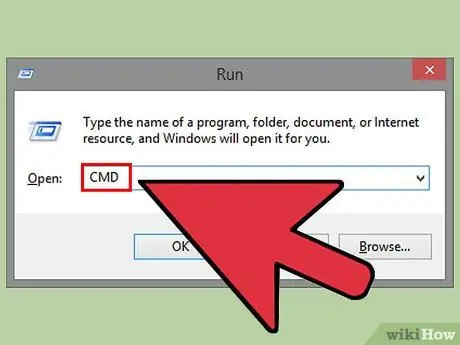
Addım 9. Audio və video faylları birləşdirməyə başlayın (yalnız 1080p)
İki faylı birləşdirmək üçün Əmr əmrindən istifadə etməlisiniz. Hər iki faylı İstifadəçi qovluğuna qoyun.
- Win+R düymələrini basın, sonra əmr satırını işə salmaq üçün cmd yazın. Əmr əmri İstifadəçi qovluğunda başlayacaq. Lazım gələrsə başqa bir qovluq açmaq üçün cd X: / path / to / files yazın.
- Ffmpeg -i fileAudio.mp3 -i fileVideo.mp4 -acodec copy -vcodec copy outputFile.mp4 yazın və Enter düyməsini basın. Faylları həqiqi audio və video fayl adları ilə yenidən adlandırın. Çıxışın adını istədiyiniz kimi dəyişdirin. Bu yolla, iki fayl eyni qovluqdakı yeni bir video faylına birləşdiriləcəkdir. Birləşmə prosesinin tamamlanması bir neçə dəqiqə çəkə bilər.
Metod 2 /4: Əl Fırçası ilə Video Dosyalarını Dönüştürme
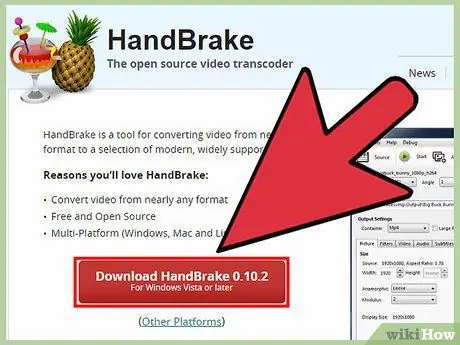
Addım 1. Əl əyləcini yükləyin və quraşdırın
Əl əyləci, hər hansı bir əməliyyat sistemində videoları çevirməyə imkan verən pulsuz, açıq mənbəli bir proqramdır. Əl əyləcini handbrake.fr saytından yükləyə bilərsiniz. Əl əyləcindən istifadə edərək demək olar ki, hər hansı bir video formatını MP4 -ə çevirə bilərsiniz.
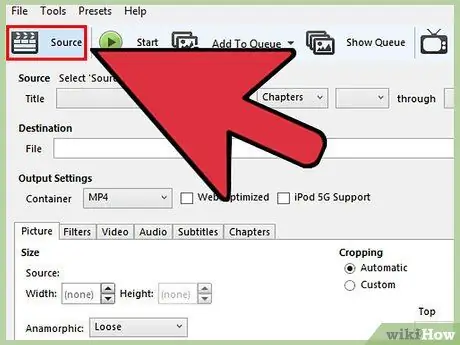
Addım 2. Video faylını açmaq üçün Əl Əyləcindən istifadə edin
Əl əyləcini işə salın, sonra "Mənbə" düyməsini basın. "Fayl" ı seçin, sonra seçdiyiniz video faylını tapın.

Addım 3. "Hazır ayarlar" panelindən "Normal" ı seçin
"Əvvəlcədən Ayarlar" menyusunu vurun, sonra Hazır Ayarlar paneli görünməsə "Öncədən Ayarlanmış Paneli Göstər" seçin. "Normal" ön ayarı bütün kompüterlərdə işləyir.
"Cihazlar" siyahısında müəyyən bir cihazı seçə bilərsiniz
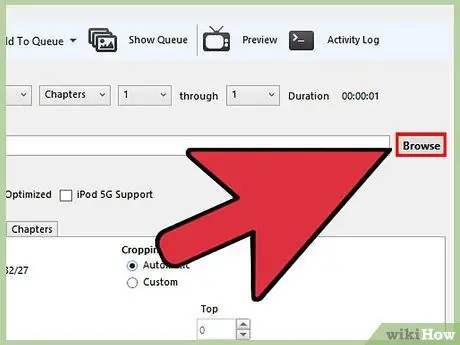
Addım 4. Dönüşüm nəticəsində yaranan faylları idarə etmək üçün "Gözdən keçir" düyməsini basın
Başlamazdan əvvəl çevirmək istədiyiniz faylı adlandırmalı və saxlamalısınız. Faylın tapıla biləcəyi yerdə saxladığınızdan əmin olun.
"Tür olaraq saxla" menyusunda "mp4" seçilmiş olduğundan əmin olun
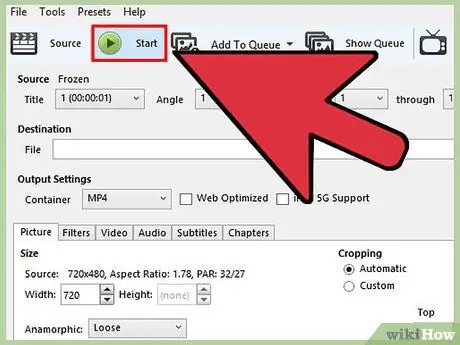
Addım 5. "Sıraya əlavə et" düyməsini, sonra "Başlat" düyməsini basın
Əl əyləci video formatını MP4 -ə çevirmək prosesinə başlayacaq. Dönüşüm prosesi bir neçə dəqiqəyə və ya bir saata qədər tamamlana bilər.
Metod 3 /4: VLC Player istifadə edərək video fayllarını çevirmək
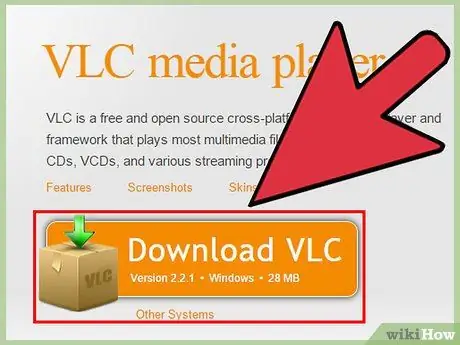
Addım 1. VLC Player yükləyin və quraşdırın
VLC Player, hər hansı bir formatda video oynamağa imkan verən pulsuz, açıq mənbə proqramıdır. VLC Player həmçinin video fayl formatlarını MP4 -ə çevirə bilər. VLC -ni videolan.org saytından yükləyə bilərsiniz. VLC Player hər hansı bir əməliyyat sistemi üçün mövcuddur.
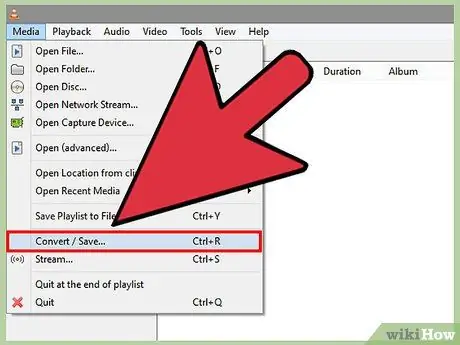
Addım 2. VLC Player -də "Media" menyusunu vurun, sonra "Dönüştür / Saxla" seçin
Dönüştürücü vasitəsi başlayacaq.
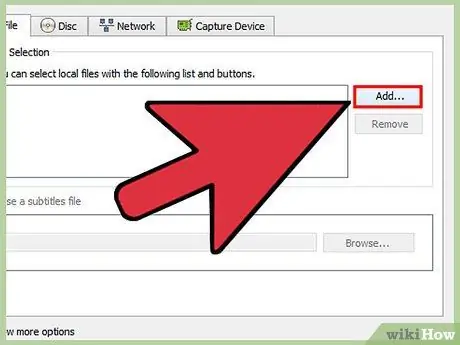
Addım 3. Düyməni basın
Əlavə et… və dönüşümdə işləmək istədiyiniz videonu seçin.
Demək olar ki, hər hansı bir video formatını yükləyə bilərsiniz. Faylı seçdikdən sonra Dönüştür / Saxla düyməsini basın.
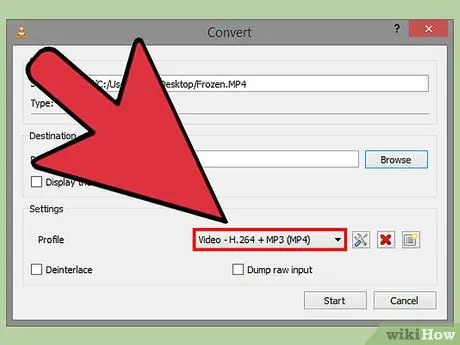
Addım 4. "Profil" menyusundan "Video - H.264 + MP3 (MP4)" seçin
Bu seçim VLC -yə fayl formatını MP4 -ə çevirməsini söyləyəcək. Parametrləri tənzimləmək üçün Ayarlar düyməsini vura bilərsiniz. Əksər istifadəçilər bu parametrləri standart olaraq tərk edirlər.
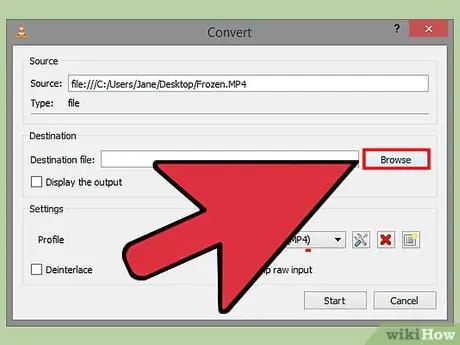
Addım 5. Düyməni basın
Baxın… , sonra ortaya çıxan faylı dönüşümdən xilas edin.
Alınan fayl, dönüşümün son nəticəsidir. Dosyanı tanımağı asanlaşdıracaq bir ad verdiyinizə əmin olun.
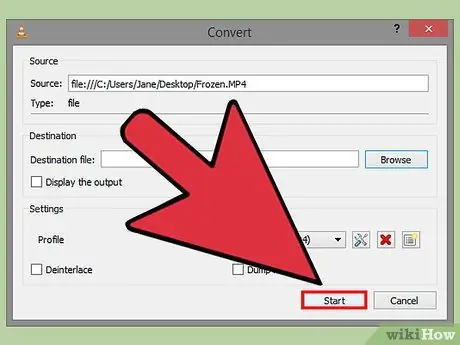
Addım 6. Düyməni basın
Başlamaq , sonra gözləyin.
Dönüşüm prosesinin tamamlanması üçün lazım olan vaxt orijinal videonun uzunluğu ilə eynidir. Bunun səbəbi, VLC-nin orijinal videonu oynatması və MP4 formatında yenidən yazmasıdır.
Metod 4 /4: Veb sayt vasitəsilə videonu MP4 -ə çevirin
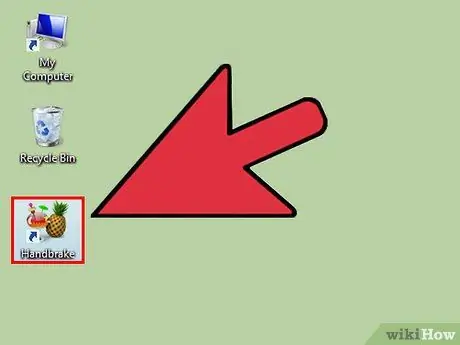
Addım 1. Tətbiq olunan məhdudiyyətləri nəzərdən keçirin
Veb sayt vasitəsilə video çevirirsinizsə, əvvəlcə videonu yükləməlisiniz. Bir video çevirmə saytının ölçü limiti yoxdursa (və əksəriyyəti belədir), yalnız yükləmə prosesi bir neçə saat çəkə bilər. Uzun bir video faylını çevirmək istəyirsinizsə, Əl əyləci və ya VLC istifadə etməyi düşünün.
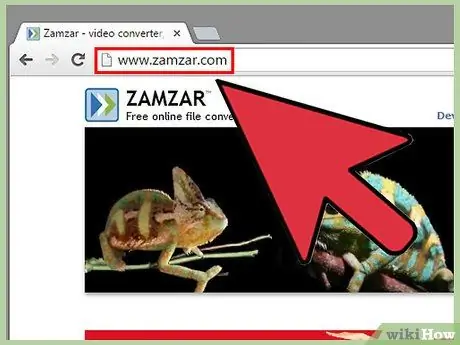
Addım 2. Videonun çevrilməsi veb saytına daxil olun
Budur bəzi məşhur saytlar:
- video.online-convert.com
- files-conversion.com
- zamzar.com
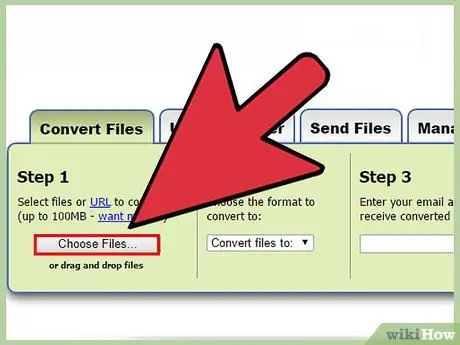
Addım 3. Video faylınızı yükləyin
Kompüterdə saxlanılan faylı seçmək üçün verilən düyməni basın. Bəzi saytlar Dropbox və ya Google Diskdə saxlanılan faylları seçməyə icazə verə bilər.
Yükləmə prosesinin tamamlanması bir müddət çəkə bilər
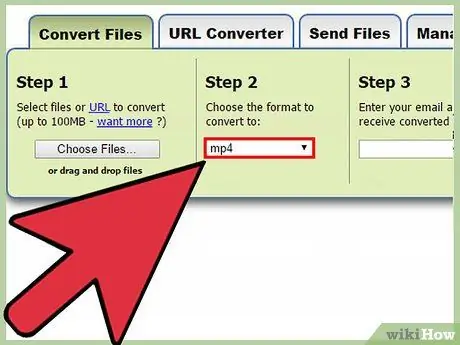
Addım 4. Dönüştürülmüş fayl formatını seçin
Əksər video çevirmə saytları istifadəçilərə bir neçə mövcud variantdan format növünü seçməyə imkan verir. "MP4" formatını seçdiyinizə əmin olun.
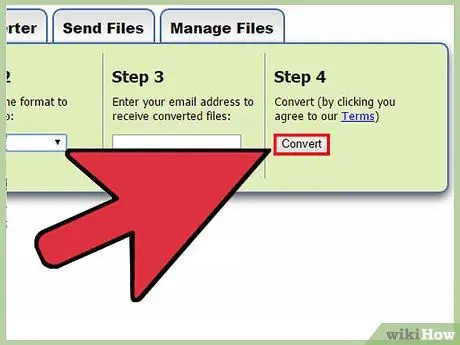
Addım 5. Videonun çevrilməsinin bitməsini gözləyin
Videonu yüklədikdən sonra onun çevrilməsinin bitməsini gözləmək lazımdır. Hər bir saytda bir videonun çevrilməsi üçün lazım olan vaxt dəyişir. Videonun ölçüsü, dönüşüm prosesinə sərf olunan vaxta təsir edəcək. Dönüşüm üçün bir yükləmə linki dərhal sizə veriləcək və ya dönüşüm tamamlandıqdan sonra bir e -poçtla göndəriləcəkdir.






